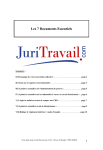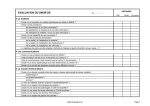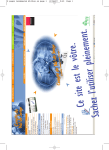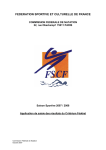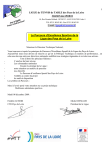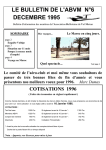Download Mode d`emploi de l`inscription en ligne
Transcript
Comité Départemental des Alpes Maritimes de Tennis de Table Procédure d’inscription en ligne aux épreuves Accès à l’inscription en ligne Pour accéder à l’inscription en ligne aux épreuves départementales, vous devez taper l’adresse suivante dans votre navigateur : www.cdamtt.com/inscriptions Un lien direct est généralement également proposé sur la page d’accueil du site www.cdamtt.com dans la rubrique qui annonce les différentes compétitions. La page suivante s’affiche sur votre navigateur : Le lien en haut à gauche permet de consulter ce document. Le lient « Téléchargement des inscriptions » permet de télécharger les inscrits de tous les clubs à chacune des épreuves. Vous pouvez vérifier la date de mise à jour du fichier des licenciés. Après avoir sélectionné votre club dans la liste déroulante, cliquez sur le bouton Valider. Vous devrez ensuite vous identifier en saisissant un mot de passe qui vous a été attribué. CDAM Tennis de Table – Version du 27/10/09 Page 1 Procédure d’inscription en ligne aux épreuves Lors de votre première connexion ou en cas d’oubli du mot de passe, vous avez la possibilité de vous faire envoyer automatiquement un mail qui vous donnera votre mot de passe. Il faut pour cela cliquer sur le lien ICI de la page dont vous avez une copie ci-dessus. Vous aurez ensuite la confirmation de cet envoi. Vous recevrez un mail vous indiquant votre mot de passe. En saisissant correctement le mot de passe, vous atteindrez alors la page de choix de la compétition pour laquelle vous souhaitez inscrire vos joueurs ou vos équipes. CDAM Tennis de Table – Version du 27/10/09 Page 2 Procédure d’inscription en ligne aux épreuves Note : l’écran de sélection proposé ci-dessus pourra varier en cours de saison. Les mentions entre parenthèses signifient : « closes » : les inscriptions ne sont plus possibles. Il est toutefois encore possible de consulter les listes des engagés. « possibles jusqu’au … » : les inscriptions sont encours. Elles seront automatiquement closes à la date indiquée. « simulation » : ce terme signale une épreuve dont les inscriptions ne sont pas encore ouvertes. Il déjà possible de se familiariser avec le fonctionnement de la procédure d’inscription propre à cette épreuve. Durée de l’identification : Une fois identifié, vous n’aurez plus à saisir votre mot de passe tant que votre navigateur restera ouvert. Par sécurité, il est donc conseillé de fermer votre navigateur quand vous aurez fini la saisie de vos inscriptions. Bien entendu, vous pouvez réaliser vos inscriptions en plusieurs fois. Entre deux sessions, les inscriptions saisies restent mémorisées. CDAM Tennis de Table – Version du 27/10/09 Page 3 Procédure d’inscription en ligne aux épreuves Inscription au Tournoi Jeunes Après avoir cliqué sur le lien correspondant vous allez atteindre la page d’inscription des joueurs. A partir de cette page, vous avez la possibilité : • • • • • De consulter le règlement de l’épreuve (lien « Règlement de l’épreuve »), De changer d’épreuve (lien « Retour au choix des épreuves »), De consulter le présent document (lien « Mode d’emploi de l’inscription en ligne »), D’inscrire ou effacer des joueurs, D’accéder à une visualisation globale de vos inscriptions et télécharger une liste au format EXCEL. Inscriptions des joueurs : Après avoir sélectionné le tableau, vous pourrez visualiser deux listes de joueurs : • • A gauche, la liste des joueurs qu’il est possible d’inscrire, A droite, la liste des joueurs déjà inscrits. Pour inscrire un joueur : • • Soit, faire un double clic sur son nom, Soit, le sélectionner par un simple clic et appuyer sur le bouton « Inscrire ». De la même manière, pour enlever un joueur de la liste des inscrits : CDAM Tennis de Table – Version du 27/10/09 Page 4 Procédure d’inscription en ligne aux épreuves • • Soit, faire un double clic sur son nom, Soit, le sélectionner par un simple clic et appuyer sur le bouton « Effacer ». Note importante : Seuls les joueurs dont les licences sont validées apparaissent sur la liste. Si vous licenciez de nouveaux joueurs, ceux-ci apparaîtront sur la liste des joueurs qu’il est possible d’inscrire dans un délai de 24 heures après la validation de leur licence. Vous pouvez consulter la date de mise à jour du fichier des licenciés sur la page d’accueil du site d’inscription en ligne (voir le début de ce document). Visualisation et téléchargement de la liste des inscrits : En cliquant sur le lien « voir et télécharger la liste des inscrits », vous pouvez consulter la globalité des joueurs inscrits et la télécharger au format EXCEL. CDAM Tennis de Table – Version du 27/10/09 Page 5 Procédure d’inscription en ligne aux épreuves En activant le lien « Télécharger au Format Excel », le fichier donnant la liste de vos inscrits sera automatiquement téléchargé par votre navigateur. CDAM Tennis de Table – Version du 27/10/09 Page 6 Procédure d’inscription en ligne aux épreuves Inscription au Critérium Fédéral Après avoir cliqué sur le lien correspondant vous allez atteindre la page d’inscription des joueurs. A partir de cette page, vous avez la possibilité : • • • • • De consulter le règlement de l’épreuve (lien « Règlement de l’épreuve »), De changer d’épreuve (lien « Retour au choix des épreuves »), De consulter le présent document (lien « Mode d’emploi de l’inscription en ligne »), D’inscrire ou effacer des joueurs, D’accéder à une visualisation globale de vos inscriptions et télécharger une liste au format EXCEL. Inscriptions des joueurs : Vous pourrez visualiser deux listes de joueurs : • • A gauche, la liste des joueurs qu’il est possible d’inscrire avec l’indication de l’état de leur licence, A droite, la liste des joueurs déjà inscrits. Pour inscrire un joueur : • • Soit, faire un double clic sur son nom, Soit, le sélectionner par un simple clic et appuyer sur le bouton « Inscrire ». De la même manière, pour enlever un joueur de la liste des inscrits : • • Soit, faire un double clic sur son nom, Soit, le sélectionner par un simple clic et appuyer sur le bouton « Effacer ». CDAM Tennis de Table – Version du 27/10/09 Page 7 Procédure d’inscription en ligne aux épreuves Note importante : Pour cette épreuve, la liste des joueurs qu’il est possible d’inscrire comporte tous les licenciés validés mais aussi tous les licenciés de la saison précédente. Si vous licenciez de nouveaux joueurs, ceux-ci apparaîtront sur la liste des joueurs qu’il est possible d’inscrire dans un délai de 24 heures après la validation de leur licence. Vous pouvez consulter la date de mise à jour du fichier des licenciés sur la page d’accueil du site d’inscription en ligne (voir le début de ce document). Visualisation et téléchargement de la liste des inscrits : En cliquant sur le lien « voir et télécharger la liste des inscrits », vous pouvez consulter la globalité des joueurs inscrits et la télécharger au format EXCEL. CDAM Tennis de Table – Version du 27/10/09 Page 8 Procédure d’inscription en ligne aux épreuves En activant le lien « Télécharger au Format Excel », le fichier donnant la liste de vos inscrits sera automatiquement téléchargé par votre navigateur. CDAM Tennis de Table – Version du 27/10/09 Page 9 Procédure d’inscription en ligne aux épreuves Inscription à une épreuve par équipes Nous prendrons ici l’exemple des interclubs. A partir de cette page, vous avez la possibilité : • • • • • De consulter le règlement de l’épreuve (lien « Règlement de l’épreuve »), De changer d’épreuve (lien « Retour au choix des épreuves »), De consulter le présent document (lien « Mode d’emploi de l’inscription en ligne »), D’inscrire ou effacer des joueurs dans chaque équipe, D’accéder à une visualisation globale de vos inscriptions et télécharger une liste au format EXCEL. Inscriptions des joueurs : Après avoir sélectionné une équipe, vous pourrez visualiser deux listes de joueurs : • • A gauche, la liste des joueurs qu’il est possible d’inscrire, A droite, la liste des joueurs déjà inscrits dans cette équipe. Pour inscrire un joueur : • • Soit, faire un double clic sur son nom, Soit, le sélectionner par un simple clic et appuyer sur le bouton « Inscrire ». Lorsque le nombre de joueurs autorisé pour cette équipe est atteint, il n’est plus possible d’ajouter de nouveau joueurs (double clic inactif et bouton non visible). CDAM Tennis de Table – Version du 27/10/09 Page 10 Procédure d’inscription en ligne aux épreuves De la même manière, pour enlever un joueur de la liste des inscrits : • • Soit, faire un double clic sur son nom, Soit, le sélectionner par un simple clic et appuyer sur le bouton « Effacer ». Note importante : Seuls les joueurs dont les licences sont validées apparaissent sur la liste. Si vous licenciez de nouveaux joueurs, ceux-ci apparaîtront sur la liste des joueurs qu’il est possible d’inscrire dans un délai de 24 heures après la validation de leur licence. Vous pouvez consulter la date de mise à jour du fichier des licenciés sur la page d’accueil du site d’inscription en ligne (voir le début de ce document). Visualisation et téléchargement de la liste des inscrits : En cliquant sur le lien « voir et télécharger la liste des inscrits », vous pouvez consulter la globalité des joueurs inscrits dans vos différentes équipes et la télécharger au format EXCEL. CDAM Tennis de Table – Version du 27/10/09 Page 11 Procédure d’inscription en ligne aux épreuves En activant le lien « Télécharger au Format Excel », le fichier donnant la liste de vos inscrits sera automatiquement téléchargé par votre navigateur. CDAM Tennis de Table – Version du 27/10/09 Page 12 Procédure d’inscription en ligne aux épreuves Inscription au Championnat Vétérans Après avoir cliqué sur le lien correspondant vous allez atteindre la page d’inscription des joueurs. A partir de cette page, vous avez la possibilité : • • • • • De consulter le règlement de l’épreuve (lien « Règlement de l’épreuve »), De changer d’épreuve (lien « Retour au choix des épreuves »), De consulter le présent document (lien « Mode d’emploi de l’inscription en ligne »), D’inscrire ou effacer des joueurs, D’accéder à une visualisation globale de vos inscriptions et télécharger une liste au format EXCEL. Inscriptions des joueurs : Après avoir sélectionné le tableau, vous pourrez visualiser deux listes de joueurs : • • A gauche, la liste des joueurs qu’il est possible d’inscrire, A droite, la liste des joueurs déjà inscrits. Pour inscrire un joueur : • • Soit, faire un double clic sur son nom, Soit, le sélectionner par un simple clic et appuyer sur le bouton « Inscrire ». De la même manière, pour enlever un joueur de la liste des inscrits : CDAM Tennis de Table – Version du 27/10/09 Page 13 Procédure d’inscription en ligne aux épreuves • • Soit, faire un double clic sur son nom, Soit, le sélectionner par un simple clic et appuyer sur le bouton « Effacer ». Note importante : Seuls les joueurs dont les licences sont validées apparaissent sur la liste. Si vous licenciez de nouveaux joueurs, ceux-ci apparaîtront sur la liste des joueurs qu’il est possible d’inscrire dans un délai de 24 heures après la validation de leur licence. Vous pouvez consulter la date de mise à jour du fichier des licenciés sur la page d’accueil du site d’inscription en ligne (voir le début de ce document). Visualisation et téléchargement de la liste des inscrits : En cliquant sur le lien « voir et télécharger la liste des inscrits », vous pouvez consulter la globalité des joueurs inscrits et la télécharger au format EXCEL. En activant le lien « Télécharger au Format Excel », le fichier donnant la liste de vos inscrits sera automatiquement téléchargé par votre navigateur. CDAM Tennis de Table – Version du 27/10/09 Page 14